網站在線但未響應連接嘗試修復
「網站線上但未回應連線嘗試」當發生此錯誤時,使用者將無法存取網站。當使用者執行疑難排解時會顯示此錯誤。好吧,錯誤已顯示,但在疑難排解視窗中不會建議解決方案。此錯誤可能是由於代理伺服器、不正確的網路設定、啟用的加載項等造成的。在本文中,我們將學習一些可以輕鬆解決此問題的方法。
方法一:停用代理伺服器
第1 步:同時使用Windows I鍵開啟Windows 設定
第2 步驟:點選網路與Internet
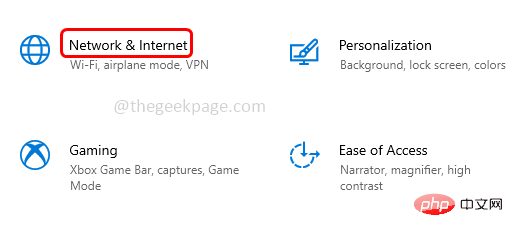
第3 步:在左側,按一下代理程式
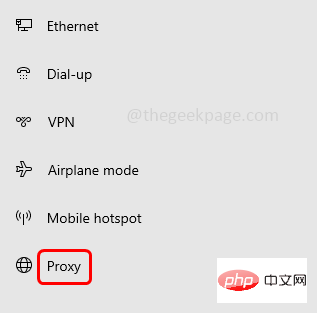
第4 步:透過點選下方的切換列啟用自動偵測設定
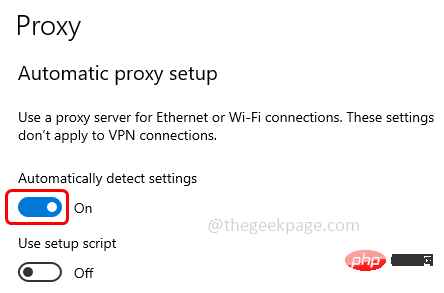
第5 步:透過點選下方的切換欄關閉代理伺服器使用代理伺服器
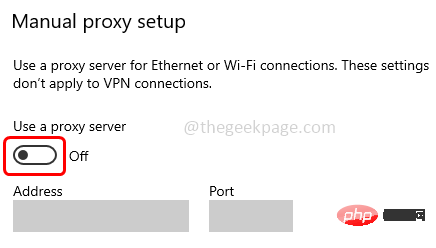
#步驟6:重新啟動系統並檢查問題是否已解決。
方法 2:重設 TCP/IP 和 DNS
步驟 1:在管理員模式下開啟命令提示字元。為此,請在 Windows 搜尋列中鍵入cmd並按住Ctrl Shift鍵,然後按enter。
步驟2:複製以下命令,將其貼上到命令提示字元並按Enter
網站在線但未響應連接嘗試修復 int ip 重置
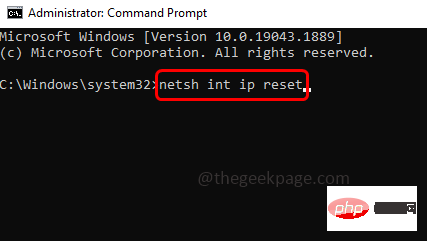
第三步:等待執行程序完成。
第4 步:再次,複製以下命令,將其貼上到命令提示字元並按Enter
網站在線但未響應連接嘗試修復 /flushdns
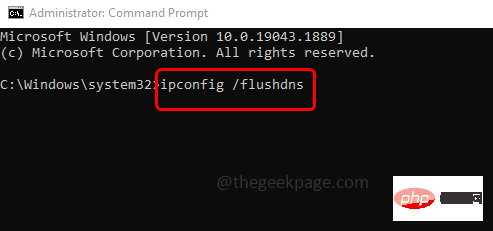
步驟5:執行完成後,重新啟動電腦並檢查錯誤是否已解決。
方法3:停用加載項
如果您使用的是Google Chrome瀏覽器,請依照下列步驟操作
步驟1:瀏覽器中開啟新分頁,點選右上角的三個 點
#第2 步驟:從出現的清單中點選更多工具
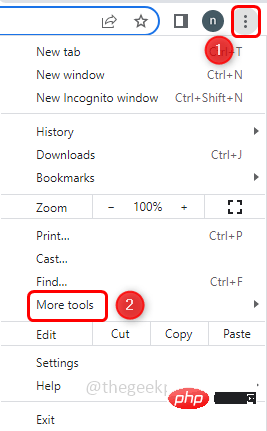
第3 步:然後從彈出選項中點選擴充
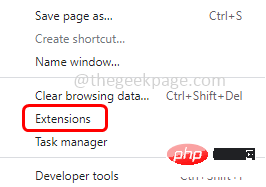
步驟4:開啟的視窗將包含您安裝的附加元件,按一下「刪除」按鈕
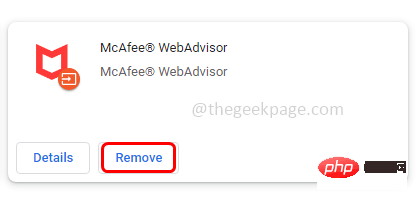
步驟5:重新啟動系統並檢查問題是否已解決。
如果您使用的是Firefox瀏覽器,請依照下列步驟操作
步驟1:在瀏覽器中開啟新分頁,點選右上角的三個 點
第2 步:第2 步:點選附加元件和主題
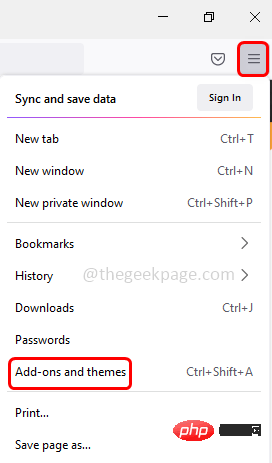
擴充功能
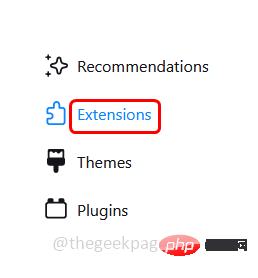
刪除
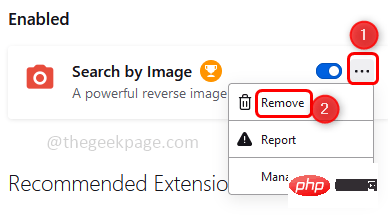
#步驟1:同時使用Windows I鍵開啟Windows 設定
第2 步驟:點選網路與Internet
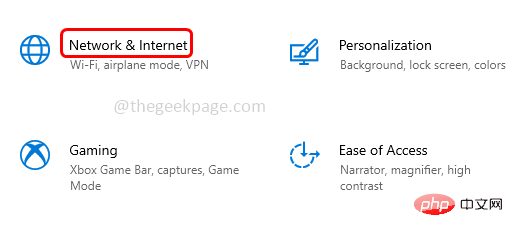
網路重置
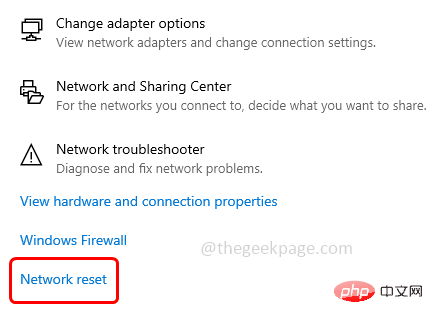
立即重置按鈕。這將重新安裝所有網路介面卡。
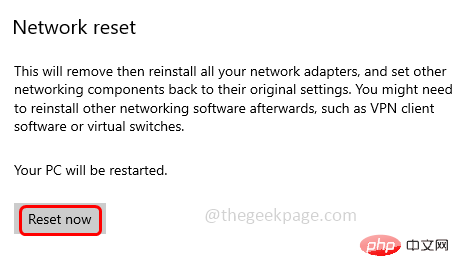
重新啟動系統,錯誤將不再存在。
以上是網站在線但未響應連接嘗試修復的詳細內容。更多資訊請關注PHP中文網其他相關文章!

熱AI工具

Undresser.AI Undress
人工智慧驅動的應用程序,用於創建逼真的裸體照片

AI Clothes Remover
用於從照片中去除衣服的線上人工智慧工具。

Undress AI Tool
免費脫衣圖片

Clothoff.io
AI脫衣器

Video Face Swap
使用我們完全免費的人工智慧換臉工具,輕鬆在任何影片中換臉!

熱門文章

熱工具

記事本++7.3.1
好用且免費的程式碼編輯器

SublimeText3漢化版
中文版,非常好用

禪工作室 13.0.1
強大的PHP整合開發環境

Dreamweaver CS6
視覺化網頁開發工具

SublimeText3 Mac版
神級程式碼編輯軟體(SublimeText3)
 修正:Google Chrome 中的 ERR_ADDRESS_UNREACHABLE 錯誤
May 15, 2023 pm 06:22 PM
修正:Google Chrome 中的 ERR_ADDRESS_UNREACHABLE 錯誤
May 15, 2023 pm 06:22 PM
幾位windows用戶抱怨,當他們嘗試在系統上的googlechrome瀏覽器上造訪一些網站時,他們無法存取網頁。它還在瀏覽器上顯示一條訊息,顯示“無法存取該網站”,錯誤代碼為ERR_ADDRESS_UNREACHABLE。此問題背後可能有許多潛在原因,可能是由於網站伺服器問題、代理伺服器設定、網路連線不穩定等。如果您也遇到類似的問題,請不要驚慌。在深入分析了這篇文章中的問題後,我們得到了一堆解決方案。在繼續之前,請嘗試以下解決方法:嘗試檢查使用者是否嘗試從其他裝置造訪網站並且沒有問題,那麼這
 如何修復Windows 11/10上代理伺服器不回應的問題?
Apr 25, 2023 pm 06:37 PM
如何修復Windows 11/10上代理伺服器不回應的問題?
Apr 25, 2023 pm 06:37 PM
當透過MozillaFirefox、GoogleChrome、InternetExplorer等流行的網頁瀏覽器存取Internet時,許多用戶面臨代理伺服器沒有回應的問題。此錯誤可能出現在您的電腦上的主要原因可能是代理設定不正確。可以透過停用代理來修正不正確的代理設置,因此我們可以解決問題。在本文中,我們透過3種不同的方法解釋瞭如何輕鬆停用機器中的代理,從而解決代理伺服器沒有回應的問題。繼續閱讀,學習這個簡單的技巧。方法1:透過Internet屬性停用代理程式第1步:同時按下W
![如何修復 Windows 11 代理程式錯誤 [快速修復]](https://img.php.cn/upload/article/000/887/227/168138349363585.jpg?x-oss-process=image/resize,m_fill,h_207,w_330) 如何修復 Windows 11 代理程式錯誤 [快速修復]
Apr 13, 2023 pm 06:58 PM
如何修復 Windows 11 代理程式錯誤 [快速修復]
Apr 13, 2023 pm 06:58 PM
無論您使用的是 Windows 11 還是其他作業系統,收到代理錯誤的煩人體驗都是相同的。通常,代理錯誤訊息表示您無權進入特定網站或網頁。此外,它表明在短時間內有多個請求來源。例如,如果您嘗試多次登入您的帳戶,伺服器將阻止該請求並阻礙連線。這些問題通常是伺服器端問題。但是,在某些情況下,錯誤來源會追溯到 Windows 11 中的用戶端,例如某些系統設定錯誤。因此,要修復 Windows 11 代理錯誤,您需要套用一些變更或重設您的設定。因此,我們為您提供了解決此問題的有用說明。是什麼導致代理錯誤
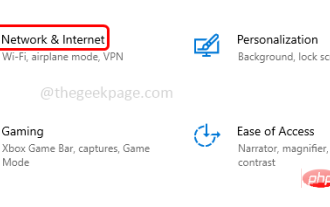 網站在線但未響應連接嘗試修復
Apr 13, 2023 pm 11:13 PM
網站在線但未響應連接嘗試修復
Apr 13, 2023 pm 11:13 PM
「網站線上但未回應連線嘗試」當發生此錯誤時,使用者將無法存取網站。當使用者執行疑難排解時會顯示此錯誤。好吧,錯誤已顯示,但在疑難排解視窗中不會建議解決方案。此錯誤可能是由於代理伺服器、不正確的網路設定、啟用的加載項等造成的。在本文中,我們將學習一些可以輕鬆解決此問題的方法。方法一:停用代理伺服器第 1 步:同時使用Windows + I鍵開啟 Windows 設定第 2 步:點擊
 如何解決 HTTP 錯誤 503:服務不可用?
Apr 22, 2023 pm 11:49 PM
如何解決 HTTP 錯誤 503:服務不可用?
Apr 22, 2023 pm 11:49 PM
HTTP錯誤通常以狀態代碼的形式出現,它是標準回應代碼,當網頁或其他資源在線上時無法正確載入時,可協助您識別網站伺服器給出的問題原因。每當你得到一個HTTP狀態碼時,它都會自帶程式碼,以及對應的解釋,例如HTTP錯誤503:服務不可用。您可能要記住的另一件事是,這些程式碼中的每一個(也稱為瀏覽器錯誤、Internet錯誤代碼或Internet連線錯誤)都有其群組。什麼是HTTP錯誤503? HTTP503錯誤屬於HTTP狀態碼的5xx伺服器錯誤群組。它們通常表示該網頁或資源請求被服
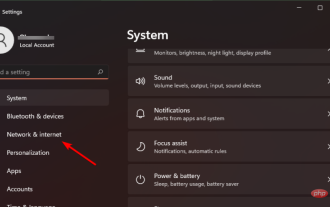 修正:Windows 11 錯誤寫入代理設定
Apr 14, 2023 pm 03:25 PM
修正:Windows 11 錯誤寫入代理設定
Apr 14, 2023 pm 03:25 PM
微軟正式推出Windows11作業系統已經有一段時間了。儘管聲稱Windows10是最後一個Windows作業系統,但情況發生了變化,我們有了Windows11。與Windows10相比,Windows11帶來了一些新功能。這包括重新設計的整體美學、居中的任務欄、新壁紙、聲音、圖標、設定等。但是,有一件事並沒有太大變化,那就是錯誤、錯誤和故障的可用性。 Windows11用戶不斷報告多個與軟體相關的問題。微軟也密切關注官方支援頁面以糾正大部分問題。仍然需要永久解決的問題之一
 如何透過Nginx代理伺服器實現Web服務的請求日誌記錄和分析?
Sep 06, 2023 pm 12:00 PM
如何透過Nginx代理伺服器實現Web服務的請求日誌記錄和分析?
Sep 06, 2023 pm 12:00 PM
如何透過Nginx代理伺服器實現Web服務的請求日誌記錄和分析? Nginx是一個高效能的開源Web伺服器和反向代理伺服器,它具有卓越的效能和擴充性。在實際應用中,我們通常需要記錄和分析Web服務的請求日誌,以便監控和最佳化系統的效能。本文將介紹如何透過Nginx代理伺服器實現Web服務的請求日誌記錄和分析,並給出對應的程式碼範例。開啟Nginx請求日誌功能
 使用Gin框架實現代理伺服器功能
Jun 23, 2023 am 08:55 AM
使用Gin框架實現代理伺服器功能
Jun 23, 2023 am 08:55 AM
隨著網路的發展,代理伺服器的應用越來越廣泛,而Gin框架則是Go語言中一個非常流行的Web框架,本文將介紹如何使用Gin框架實現代理伺服器功能。什麼是代理伺服器?代理伺服器是位於客戶端和伺服器之間的計算機,它充當了兩者之間的中間人角色。客戶端透過代理伺服器向伺服器發送請求,代理伺服器再將請求轉送給伺服器。同時,伺服器向代理伺服器傳回回應結果,代理伺服器





